Переключение между вкладками в любом браузере с помощью сочетаний клавиш
Опубликовано: 2021-05-07Ярлыки браузера позволяют просматривать веб-страницы быстрее и эффективнее. С помощью ярлыков вы можете многое сделать в своем браузере: повторно открыть закрытые вкладки, изменить размер экрана/шрифта, автоматически прокручивать страницы и т. д.
Если вы переключаетесь между вкладками с помощью трекпада или мыши компьютера, использование сочетаний клавиш работает быстрее. В этой статье мы покажем вам, как переключать вкладки с помощью клавиатуры. Мы собрали ярлыки навигации по вкладкам для некоторых известных веб-браузеров — Google Chrome, Microsoft Edge, Mozilla Firefox, Safari, Opera и Brave.
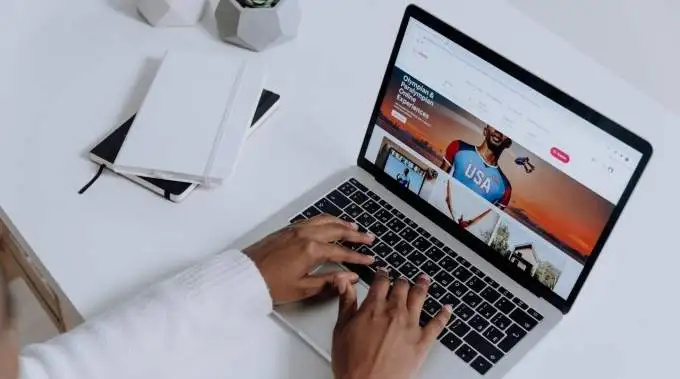
Эти ярлыки должны облегчить вам доступ к вкладкам и управление ими. Проверь их.
Ярлыки вкладок Chrome и Microsoft Edge
Эти браузеры работают на одном и том же движке Chromium и имеют много общего, хотя Microsoft Edge более многофункционален. Перечисленные ниже сочетания клавиш выполняют те же функции в Chrome и Edge.
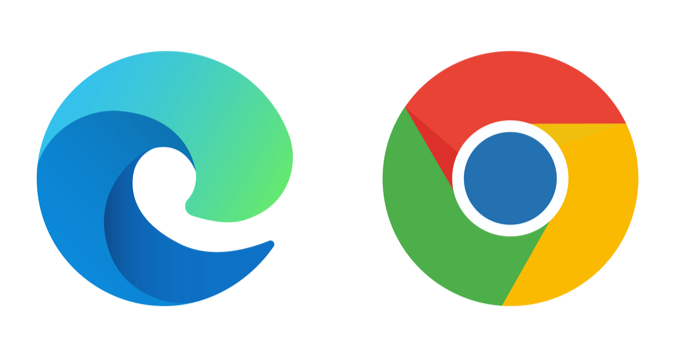
Переключиться на следующую вкладку
Чтобы перейти к следующей вкладке (справа), нажмите Ctrl + Tab или Ctrl + PgDn на клавиатуре. Этот ярлык отлично работает на устройствах Windows и других операционных системах (например, Chrome OS на Chromebook и Linux) со знакомой раскладкой клавиатуры.
Если вы используете компьютер с macOS, нажмите Command + Option + стрелка вправо . Эта комбинация клавиш будет постоянно перемещать вас на одну вкладку вправо.
Переключиться на предыдущую вкладку
Хотите вернуться к открытой вкладке (слева)? Нажмите Ctrl + Shift + Tab (или Ctrl + Page Up ) на компьютере с Windows или Linux.
Command + Option + кнопка со стрелкой влево — это эквивалент macOS для перехода на ближайшую вкладку слева.
Переключиться на определенную вкладку
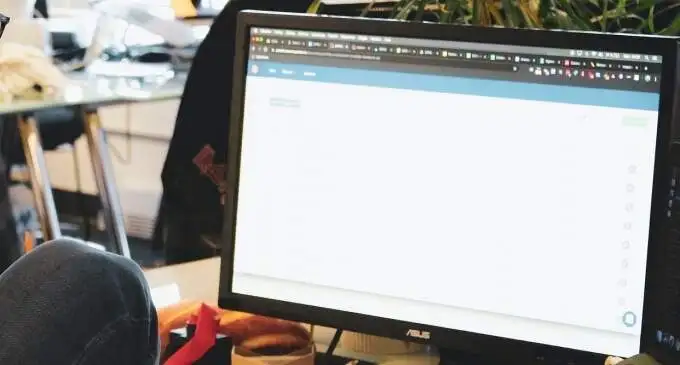
Веб-браузеры распознают первые восемь вкладок слева как вкладки с 1 по 8. В Windows и Linux нажатие клавиши Ctrl с последующим вводом номера вкладки приведет к переходу на указанную вкладку.
Например, Ctrl + 1 откроет первую вкладку (слева), а Ctrl + 5 перенесет вас прямо на пятую вкладку. Вы можете сделать это до Ctrl + 8 , что открывает 8-ю вкладку. Ctrl + 9 переключает на последнюю вкладку (крайнюю справа), а Ctrl+0 ничего не делает.
На MacBook или iMac от Command + 1 до 8 вы попадете на первые 8 вкладок, а Command + 9 мгновенно откроет последнюю вкладку в строке.
Ярлыки вкладок Firefox
Firefox имеет «причудливый» интерфейс навигации по вкладкам, который позволяет просматривать веб-страницы при переключении вкладок с помощью сочетания клавиш.

Переключиться вперед между вкладками
На устройствах Mac, Linux и Windows нажмите Ctrl + Tab в Firefox, чтобы просмотреть открытые вкладки (слева направо).
Этот ярлык вызывает миниатюру всех активных вкладок; удерживайте Ctrl и продолжайте нажимать Tab для перемещения по вкладкам (слева направо). Когда выделение остановится на миниатюре вкладки, отпустите клавиши, чтобы открыть вкладку.
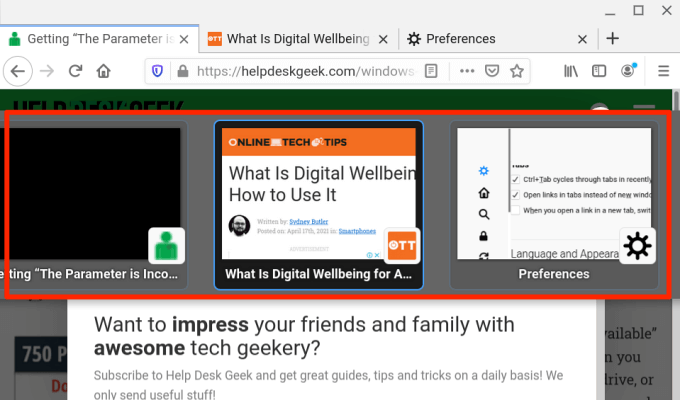
Перейти к предыдущим вкладкам
Firefox позволяет вам перемещаться на одну вкладку влево, когда вы нажимаете Ctrl + Shift + Tab (или Ctrl + Page Down ) на ПК с Windows или Linux. Для Mac вы можете использовать любое из этих сочетаний клавиш: Command + Option + кнопка со стрелкой влево (или Control + Shift + Tab ).
Обратите внимание, что этот ярлык по умолчанию отключен в Firefox, потому что браузер перемещается по вкладкам в недавно использованном порядке. Если вы хотите переключиться на предыдущие вкладки (в обратной последовательности), перейдите в меню «Настройки» Firefox и снимите флажок «Ctrl + Tab циклически переключает вкладки в недавно использованном порядке».

Переключиться на определенную вкладку
Firefox также присваивает номера от 1 до 8 первым восьми вкладкам слева. Чтобы переключиться на любую из первых восьми вкладок, нажмите Alt + 1 до Alt + 8 (в Linux), Control + 1 до Control + 8 (в Windows) или Command + 1 до Command + 8 (в Mac).
Если вам нужно перейти к последней вкладке на панели вкладок Firefox, используйте сочетание клавиш Alt + 9 (в Linux), Control + 9 (в Windows) или Command + 9 (в Mac).
Ярлыки на вкладке Safari
Если Safari — ваш любимый веб-браузер, эти сочетания клавиш значительно сократят время, которое вы тратите на переход между вкладками.
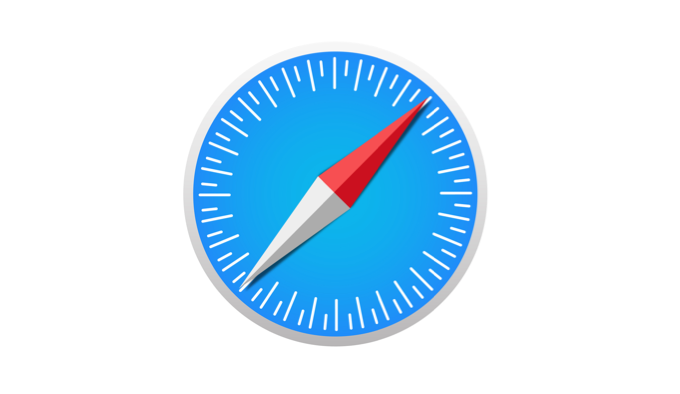
Переключиться на следующую вкладку
Нажмите Control + Tab , чтобы перейти к следующей открытой вкладке справа. Shift + Command + Правая квадратная скобка ( ] ) — это альтернативное сочетание клавиш, которое даст аналогичный результат.

Переключиться на предыдущую вкладку
Эти комбинации клавиш перенесут вас на один шаг назад и откроют вкладку слева: Command + Shift + Tab или Shift + Command + левая квадратная скобка ( [ ).
Переключиться на определенную вкладку
Safari также позволяет переходить непосредственно к первым 8 вкладкам и последней вкладке с помощью специальных ярлыков. Скажем, у вас есть 12 открытых вкладок в Safari, нажатие Command + 1 переключит на 1-ю вкладку (справа), Command + 7 откроет 7-ю вкладку, а Command + 3 откроет 3-ю. Вы можете сделать это до Command + 9 , который открывает последнюю или крайнюю правую вкладку.
Если эти ярлыки вместо этого открывают ваши закладки, перейдите в меню настроек Safari и активируйте опцию переключения вкладок. Откройте Safari, щелкните логотип Apple в строке меню и выберите « Настройки ». В разделе « Вкладки » установите флажок «Используйте от ⌘-1 до ⌘-9 для переключения вкладок».
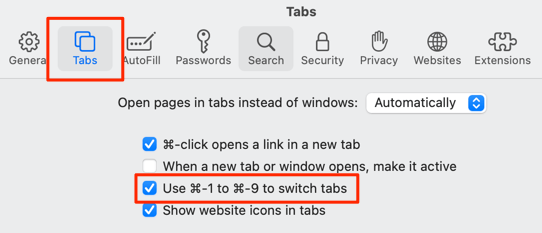
Вернитесь в Safari и проверьте, переключаются ли теперь ярлыки между вкладками, а не закладками.
Ярлыки вкладки Opera
Opera поставляется только с ярлыками для переключения вперед и назад по открытым вкладкам и окнам. В браузере отсутствуют ярлыки для перехода на конкретную вкладку.
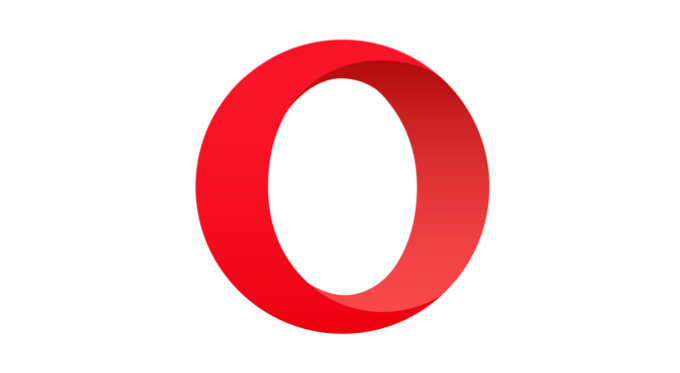
Переключение между вкладками Opera
На устройствах Windows, Linux и macOS нажмите Control + Tab , чтобы перейти к следующей вкладке справа. С другой стороны, Shift + Control + Tab будет переключаться между открытыми вкладками назад.
Переключение между Opera Windows
Если на вашем устройстве открыто несколько окон Opera, вы можете перемещаться по окнам, нажимая Command + Backquote ( ` ) на Mac или Alt + Tab на Windows/Linux.
Расширенные ярлыки навигации по вкладкам в Opera
Комбинации клавиш быстрые, но как насчет переключения между вкладками с помощью одной клавиши? Вы можете сделать это с помощью расширенных сочетаний клавиш Opera. Откройте меню настроек Opera и выберите « Дополнительно » > « Браузер » > « Ярлыки» и выберите « Включить дополнительные сочетания клавиш ».
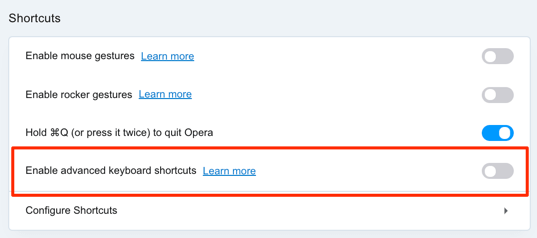
Если эта опция включена, нажмите 1 на клавиатуре, чтобы пролистать открытые вкладки вперед, и нажмите 2 , чтобы прокрутить назад. Это работает на устройствах Mac, Windows и Linux.
Для Mac есть дополнительная расширенная горячая клавиша для навигации по вкладкам: Control + Backquote ( ` ) позволяет переключаться между текущей и предыдущей вкладками. Допустим, вы перешли на 7-ю вкладку со 2-й вкладки, этот ярлык вернет вас на 7-ю вкладку. Повторное нажатие комбинации клавиш открывает 2-ю вкладку.
Ярлыки вкладок Brave
Brave — один из многих альтернативных браузеров, который быстро набирает обороты благодаря тому, что он относительно быстрее и безопаснее, чем Chrome и Firefox. Прочитайте наш всесторонний обзор браузера (Brave), чтобы решить, хотите ли вы попробовать его или нет.
Если вы уже являетесь пользователем Brave, вот несколько сочетаний клавиш, которые помогут повысить скорость навигации по вкладкам.
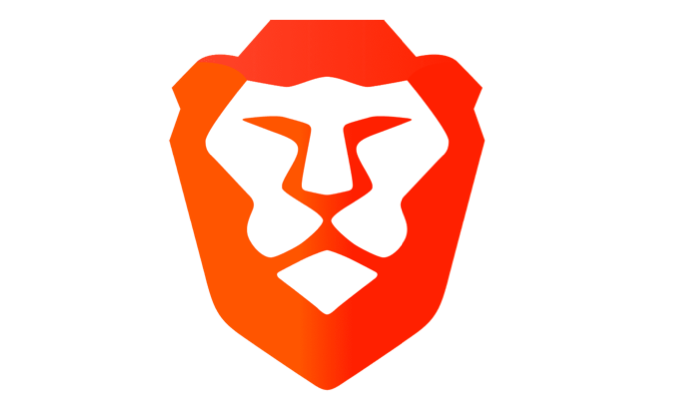
Переключиться на следующую вкладку
Для устройств под управлением macOS нажмите клавиши Command + Option + стрелки вправо , чтобы перейти к следующей открытой вкладке справа. Если у вас есть компьютер с Windows или Linux, используйте сочетания клавиш Control + Tab или Control + Page Down .
Переключиться на предыдущую вкладку
Ярлыки по умолчанию для перехода на одну вкладку влево на устройствах Windows и Linux — это Control + Shift + Tab или Control + Page Up . На Mac используйте сочетание клавиш Command + Option + стрелка влево .
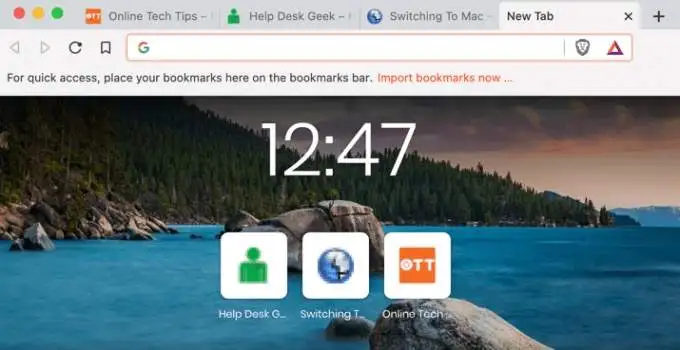
Переключиться на определенную вкладку в Brave
Вы можете переключаться между 1-й и 8-й вкладками, используя клавиши Control + 1 — Control + 8 (в Windows/Linux) или Command + 1 — Command + 8 (в macOS).
Command + 9 переместит вас на последнюю вкладку на Mac, а Control + 9 сделает то же самое в Windows/Linux.
Доберитесь до вкладки назначения в кратчайшие сроки
Поначалу может быть сложно освоить эти сочетания клавиш для переключения вкладок с помощью клавиатуры, но вы наверняка привыкнете к ним при частом использовании. Включите эти ярлыки в свой ежедневный распорядок веб-серфинга, и вы мгновенно станете ниндзя ярлыков.
